5 métodos diferentes para descargar y guardar tus fotos de Facebook
Publicado: 2017-07-07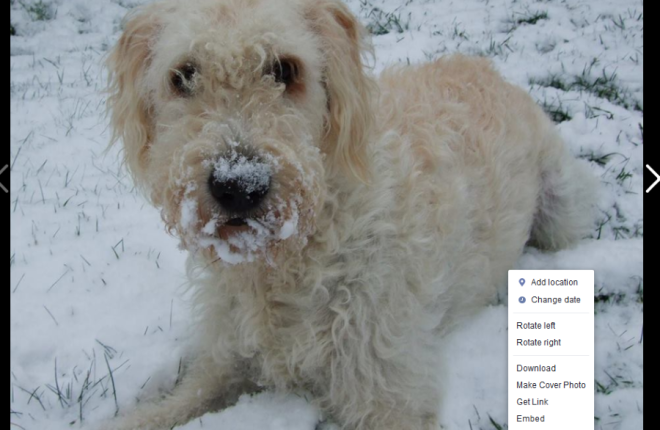
Es una locura, pero es cierto: Facebook ha estado abierto al público durante más de una década. Fue hasta el 26 de septiembre de 2006 que Facebook dejó de ser solo para estudiantes universitarios y abrió sus puertas a las masas, y en los más de 13 años desde entonces, Facebook ha crecido exponencialmente.
De hecho, en el segundo trimestre de 2018, Facebook alcanzó los 2300 millones de usuarios activos mensuales en todo el mundo, lo que lo convierte en el sitio de redes sociales más popular del mundo. Alrededor del 75 por ciento de la población mundial (o aproximadamente 5700 millones de personas) puede unirse y abrir una cuenta de Facebook (lo que requiere tener 13 años o más), lo que significa que más de un tercio de la población mundial es elegible para unirse al servicio. entonces. Facebook ha pasado de ser un pequeño proyecto de pasatiempo construido en el campus de Harvard a un servicio que miles de millones de personas usan mensualmente, lo que convierte a la red social en una de las empresas más importantes del mundo.
Al igual que muchas personas, probablemente haya estado en Facebook durante años, posiblemente incluso desde que la compañía puso Facebook a disposición del público en 2006. Ha estado usando Facebook como una herramienta para contactar a sus amigos, publicar sus pensamientos, compartir historias y videos interesantes. y aloja tus propias fotos y selfies. Muchas personas han publicado fotos en Facebook de forma rutinaria desde que establecieron una cuenta de Facebook por primera vez, lo que convierte a Facebook en el lugar principal para archivar fotos para muchas personas.
Probablemente hayas perdido las copias originales de esas fotos hace años, ya sea que te deshicieras de un teléfono viejo, perdieras la tarjeta SD de tu vieja cámara de apuntar y disparar o simplemente borraras el archivo para ahorrar espacio en tu teléfono inteligente o computadora. . Es posible que incluso hayas pensado "eh, Facebook tiene una copia, siempre puedo obtenerla desde allí", y tenías razón. Afortunadamente, con esos recuerdos guardados en el ecosistema de Facebook, todavía tienes acceso a tus archivos; de hecho, incluso puedes descargar las imágenes a tu propio dispositivo.
Es posible que haya decidido que es hora de alejarse de Facebook por un tiempo o para siempre, o tal vez solo desee obtener copias de sus imágenes de la nube y colocarlas en algún lugar donde tenga control directo sobre su uso. Independientemente de sus razones, puede obtener sus archivos en cualquier momento. Hemos encontrado cinco métodos diferentes para descargar y guardar todas sus fotos de Facebook, por lo que no importa cómo desee recuperar su historial digital, podrá sumergirse en el servicio social y recuperar sus fotos. Echemos un vistazo a cómo.
Descarga de archivos de imagen separados de Facebook
La forma más sencilla y directa de obtener sus archivos de imagen es simplemente descargar cada fotografía individualmente. Dependiendo de lo que intente hacer con sus fotos, este es el método más fácil y conveniente, si todo lo que desea es obtener una o dos fotos. Si está tratando de obtener toda su biblioteca, es el peor método que consume más tiempo. Incluso descargar un álbum a través de archivos de fotos individuales puede ser una molestia, y mucho menos tratar de capturar cada imagen de su biblioteca. Dicho esto, si está tratando de capturar algunas imágenes a la vez en lugar de toda su biblioteca, este es el método más fácil para usted. Vamos a ver.
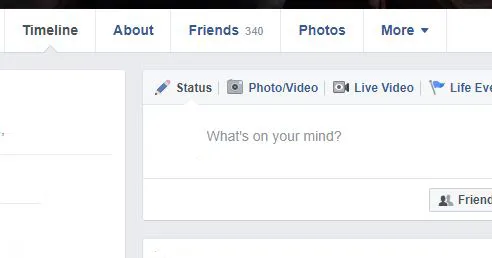
Abre tu perfil de Facebook dirigiéndote a su sitio web y haciendo clic en tu nombre en la esquina superior izquierda. En la parte superior de su página de perfil personal, haga clic en la pestaña "Fotos". De forma predeterminada, esto cargará todas las imágenes en las que te hayan etiquetado, en una sección llamada "Fotos tuyas". Sin embargo, estas no son necesariamente solo fotos tuyas; muchas de estas imágenes pueden ser de otros usuarios en el sitio, incluidos tus propios amigos y etiquetas de otras fotos. Ya que estás buscando descargar tus propias fotos, haz clic en la pestaña "Tus fotos" en la parte superior de la galería de imágenes. Esto cargará todas tus cargas, junto con sus álbumes específicos.
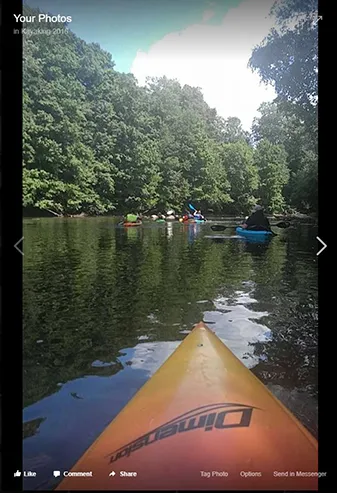
Desde aquí, sus imágenes cargadas se ordenarán por fecha de carga, así que desplácese por sus imágenes hasta que encuentre las que desea descargar. Cuando encuentre una imagen que valga la pena guardar de Facebook, haga clic en el icono para abrir la imagen en su navegador. Seleccione 'Opciones' en la parte inferior de la imagen y aparecerá un menú de opciones. Seleccione "Descargar". Su imagen se descargará automáticamente a la carpeta Descargas de su computadora y podrá ver su contenido allí.
Dos problemas: uno, desafortunadamente, Facebook cambia el tamaño y comprime las fotos que subes, por lo que si esperas que tu foto original de 12 o 16 MP se mantenga en su resolución original cuando descargues la foto, te entristecerá saber que las fotos de Facebook son redimensionado a 720 px, 960 px o 2048 px según el tamaño y la forma originales del archivo de imagen. Dos, su nombre de archivo tendrá un nombre increíblemente útil como '38749281_3010302_o.jpg' y no tendrá la oportunidad de cambiarle el nombre antes de descargarlo, así que querrá encontrarlo en su carpeta de Descargas rápidamente y darle un nombre más amigable para los humanos.
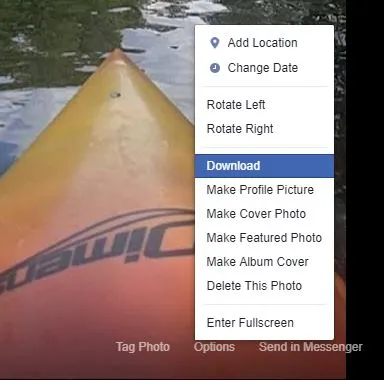
Algunos usuarios informaron un problema grave al intentar descargar fotos de Facebook usando Chrome: cada vez que intentaban presionar Descargar, la página se recargaba y mostraba un mensaje de error que explicaba que había ocurrido un problema y nos decía que cerráramos y volviéramos a abrir el navegador. , que nunca resolvió el problema.
Si bien no estamos seguros de si esto fue un problema por parte de Google o de Facebook, los dos servicios no parecen querer trabajar bien juntos. Si se encuentra con este problema, que una búsqueda rápida reveló que parece ser un problema común entre los usuarios de Chrome, le sugerimos cambiar brevemente a Firefox, Microsoft Edge o Safari para sus necesidades de descarga. Sin embargo, no recomendamos utilizar Internet Explorer. A partir de agosto de 2018, el problema parece haberse resuelto, pero tenga en cuenta que podría volver a ocurrir.
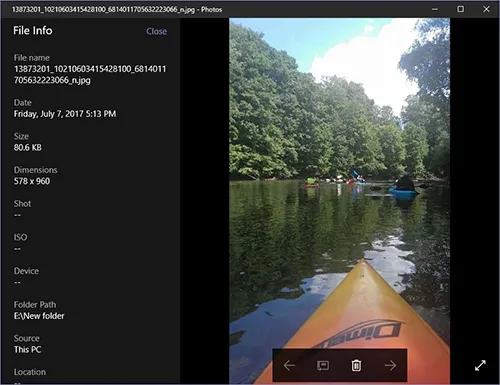
Si está en una plataforma móvil como Android o iOS y está accediendo a sus fotos a través de la aplicación, puede descargar sus fotos básicamente de la misma manera. Dirígete a tu perfil a través de la aplicación tocando tu foto en la pantalla principal de tu dispositivo. Toca "Fotos" debajo de tu perfil principal y desplázate hasta "Tus fotos".
Encuentre la foto que desea descargar y ábrala en modo de pantalla completa y toque el botón de menú en su teléfono (en nuestro dispositivo de prueba basado en Android, es un ícono de menú de tres puntos en la esquina superior derecha). Luego puede descargar su foto, que debería guardarse directamente en el carrete de la cámara de su teléfono o en la carpeta de descargas. En un giro digno de M. Night Shyamalan, la captura de pantalla de la foto que estábamos tratando de guardar en nuestro Galaxy S7, que tiene una pantalla de 1440p, presentó una foto de mayor resolución que la descarga de la imagen adecuada (que nos dio una imagen de ~1100p), aunque por supuesto, la imagen contará con la misma calidad y artefactos ya que el propio servicio de Facebook está reduciendo el tamaño de su imagen.
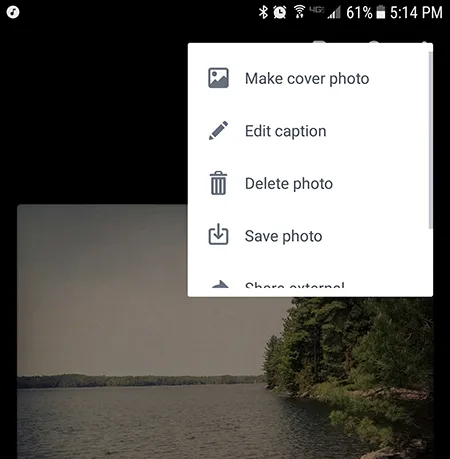
Descarga de álbumes a través de Facebook
Entonces, obviamente, descargar fotos individuales puede satisfacer sus necesidades si necesita descargar imágenes individuales rápidamente para photoshop, collages o cualquier otra necesidad rápida y sucia. Pero, ¿qué sucede si necesita álbumes o bibliotecas completos? Tendrás que hacer un poco más de trabajo para esos. La descarga de álbumes es un término medio realmente excelente entre la descarga de imágenes individuales y toda su biblioteca, lo que significa que la mayoría de los usuarios probablemente encontrarán que este es el método más útil para descargar imágenes.
A menos que necesite acceder a todas las fotos a la vez, o no haya ordenado sus fotos en álbumes, esta es nuestra forma favorita de descargar fotos en Facebook. Es rápido, fácil y hace que archivar su propio contenido sea accesible en cualquier momento. Vamos a ver.
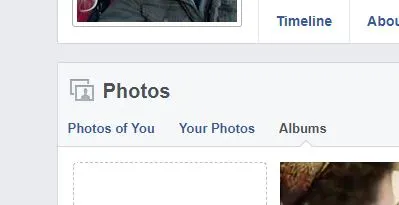
Dirígete a tu perfil de Facebook y haz clic en "Fotos", tal como lo describimos anteriormente con fotos individuales. Esta vez, en lugar de tocar "Tus fotos", selecciona "Álbumes". Esto cargará una lista de sus álbumes, incluidos los creados automáticamente, como videos, imágenes de perfil y otros. Desde aquí, busque el álbum que desea descargar (la cantidad de fotos en cada álbum se encuentra en la parte inferior de cada selección) y toque su selección para abrirla.
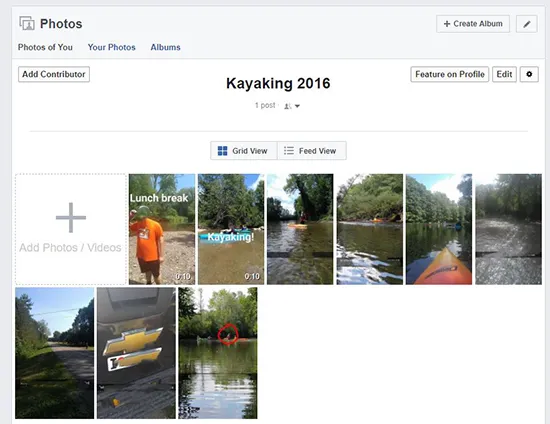
Una vez que esté viendo sus propios álbumes y las fotos que contienen, busque el icono de la rueda dentada de configuración en la esquina superior derecha de su álbum y púlselo. Seleccione "Descargar álbum" y aparecerá un mensaje emergente en su pantalla de Facebook anunciando que sus fotos tardarán unos minutos en procesarse antes de que su álbum esté listo para descargarse. Seleccione "Continuar" y, dependiendo del tamaño de su álbum, puede tomar algunos minutos de espera para obtener acceso a sus archivos recién descargados.
Cuando sus archivos estén listos, toque la notificación que aparece en la esquina inferior izquierda de su pantalla y recibirá un archivo .zip con sus fotos. Los archivos zip deben descomprimirse para usar sus archivos, pero afortunadamente MacOS y Windows 10 admiten la descompresión de archivos y carpetas de forma inmediata. En MacOS, toque dos veces en su carpeta para recibir una versión sin comprimir. En Windows 10, haga clic derecho y seleccione "Extraer todo".
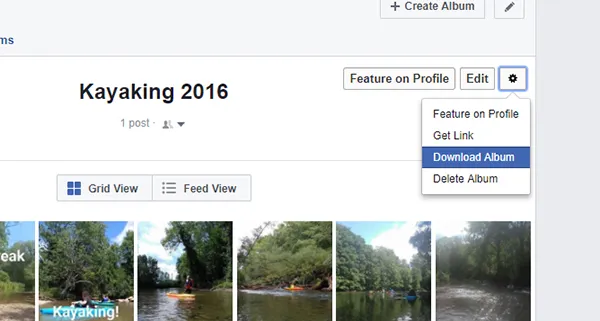
Tal como vimos con las imágenes individuales, vale la pena señalar que todas serán versiones comprimidas de sus originales, como es estándar con las imágenes de Facebook. Dado que las imágenes se comprimen en el momento de la carga, no hay forma de obtener versiones sin comprimir de Facebook.
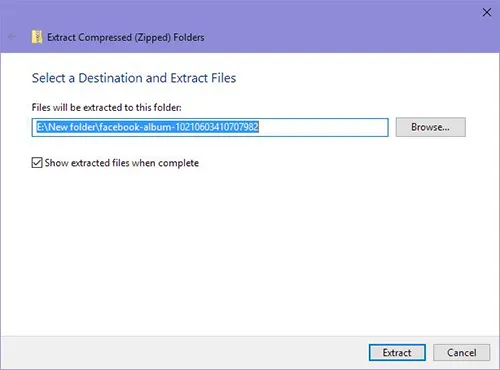
Además, a diferencia de las imágenes individuales, no existe una manera fácil de descargar álbumes directamente desde la aplicación de Facebook en teléfonos móviles. Tendrás que confiar en la versión de escritorio de Facebook para obtener resultados con descargas de álbumes o descargar tus imágenes individualmente en la aplicación de Facebook para iOS y Android.

Presumiblemente, esto se debe a que los iPhones no pueden descomprimir archivos comprimidos, mientras que los teléfonos Android generalmente necesitan una aplicación adicional para hacerlo; es una forma de mantener la experiencia simple y uniforme para los usuarios.
Usa una aplicación de Android para descargar tus fotos de Facebook
Echemos un vistazo al uso de una aplicación de Android para descargar tus fotos de Facebook. Algunas de estas aplicaciones no son tan sólidas como la aplicación móvil de Facebook, pero de todos modos vale la pena tomar nota de las ofertas en Play Store. Dado que cualquier aplicación de descarga requerirá que inicie sesión en su cuenta de Facebook dentro de la aplicación, tenga en cuenta que esencialmente ha dado su contraseña y definitivamente cambie su contraseña después de usar la aplicación.
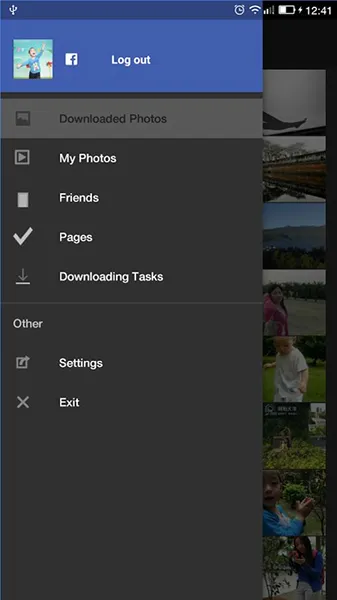 Recomendamos Photos Downloader para Facebook. Esta aplicación te permite descargar varias fotos a la vez, lo que te permite capturar imágenes, álbumes o todo tu álbum a la vez. Desafortunadamente, la aplicación no se ha actualizado en más de un año, la interfaz deja mucho que desear y la aplicación se bloqueó dos veces en nuestro dispositivo de prueba al intentar descargar fotos. Aún así, tiene algunos puntajes de revisión decentes, incluso si nada aquí es realmente impresionante.
Recomendamos Photos Downloader para Facebook. Esta aplicación te permite descargar varias fotos a la vez, lo que te permite capturar imágenes, álbumes o todo tu álbum a la vez. Desafortunadamente, la aplicación no se ha actualizado en más de un año, la interfaz deja mucho que desear y la aplicación se bloqueó dos veces en nuestro dispositivo de prueba al intentar descargar fotos. Aún así, tiene algunos puntajes de revisión decentes, incluso si nada aquí es realmente impresionante.
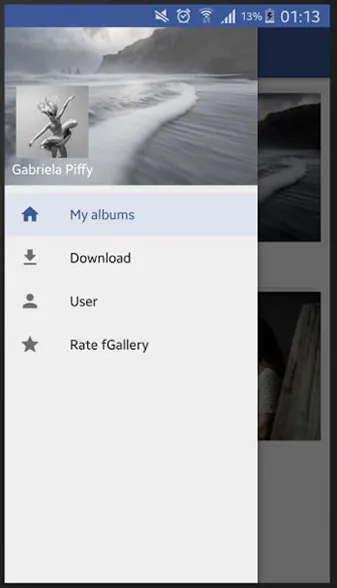
La aplicación hace un gran trabajo al permitir a los usuarios descargar varias imágenes a la vez. La única queja importante que vimos en las revisiones de la aplicación tenía que ver con pequeños errores y la falta de capacidad para descargar las fotos de otros. Si está buscando exportar sus fotos de Facebook y no tiene acceso al sitio de escritorio de Facebook, Facebook Photo Saver es una de nuestras soluciones favoritas en general.
Usa una extensión de Chrome para descargar tus fotos de Facebook
Si no tiene un teléfono Android o no está descargando fotos en su teléfono, uno de nuestros métodos preferidos para descargar fotos es usar DownAlbum, una de nuestras extensiones de Chrome favoritas para exportar sus fotos de Facebook de forma rápida y sencilla sin hacer un ensuciar o perder el tiempo. Obviamente, tendrá que usar el navegador web Chrome para aprovechar esta extensión de Chrome, pero si ha cambiado al navegador de Google en su Mac o PC con Windows, no tendrá problemas para usar esta extensión.
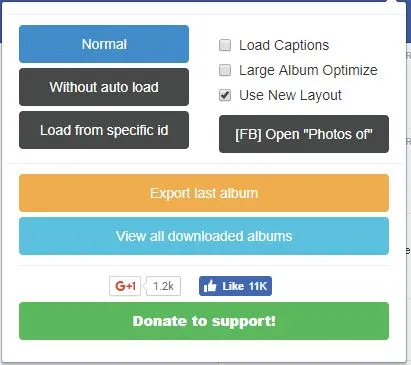
Esto es lo que necesita saber sobre DownAlbum: es compatible con Facebook, Twitter, Instagram, Ask.fm, Pinterest e incluso más aplicaciones de redes sociales, lo que facilita la recopilación de sus imágenes una vez que haya encontrado sus diversas fuentes. Una vez que haya instalado DownAlbum, es realmente fácil de usar. La aplicación se encuentra en la barra de tareas de su navegador. Cuando haya cargado una página desde la que DownAlbum admite la descarga de imágenes, el ícono se iluminará, lo que facilitará la captura de sus fotos. Deberá asegurarse de haber cargado el álbum o los álbumes que desea descargar con DownAlbum. Si simplemente carga la página de inicio de Facebook, recibirá un error al intentar usar la aplicación.
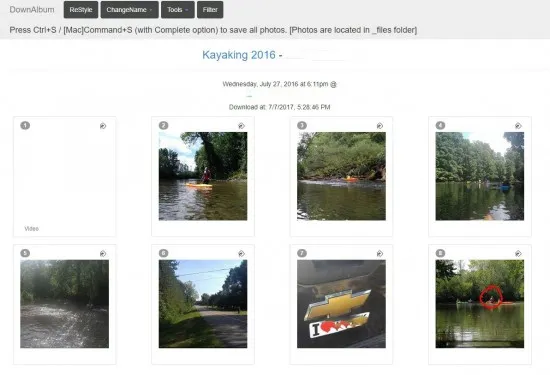
Una vez que haya cargado un álbum, haga clic en la extensión web en su barra de herramientas. Aquí hay un montón de opciones y, a decir verdad, la aplicación tiene una pequeña curva de aprendizaje. La mayoría de los usuarios solo querrán usar la opción de exportación "Normal", aunque si desea capturar sus subtítulos o seleccionar imágenes específicas, también hay herramientas para eso. DownAlbum tiene una serie de tutoriales vinculados a través de su propia entrada de Chrome Web Store, y si tiene curiosidad acerca de cómo funcionan esas otras opciones, le recomendamos que consulte esos enlaces. Por ahora, seguiremos adelante con la opción "Normal" que mencionamos hace un momento: es la herramienta más fácil para que la mayoría de los usuarios descarguen sus álbumes.
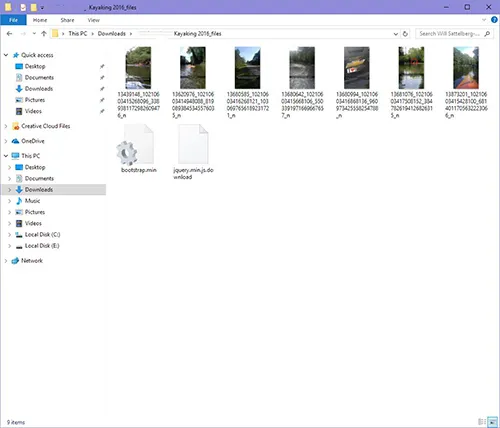
Cuando seleccione sus opciones de exportación, aparecerá una pantalla de carga durante unos momentos mientras se prepara su álbum; es posible que deba tocar "Continuar" en el mensaje provisto. Después de unos momentos de preparar su exportación, su descarga se abrirá en una nueva pestaña dentro de DownAlbum, no dentro de Facebook. Cada imagen aquí se le mostrará, junto con comentarios y subtítulos, si seleccionó para que esté preparado. Puede abrir y previsualizar selecciones, ver sus fotos, cambiar nombres de archivos, combinar carpetas y activar y desactivar etiquetas. Una vez que esté listo para guardar sus fotos desde esta página, toque Ctrl+S en Windows o Cmd+S en Mac para guardar la página.
Aunque se le pedirá que guarde la página como un archivo HTML, en realidad recibirá dos archivos separados cuando descargue su contenido: un enlace HTML adecuado que carga la página con sus fotos, así como una carpeta en su Descargas que tiene cada foto individual en él. Puede usar este complemento tantas veces como desee para descargar su contenido, completamente gratis. Es una gran herramienta para usar a su disposición, especialmente con todos los otros sitios sociales que admite.
Utilice la opción de información de exportación propia de Facebook
Esto puede parecer un recurso de última hora, especialmente porque el uso de la función de exportación de Facebook no solo recopilará sus fotos y videos, sino también cada pieza de información personal en una sola carpeta, pero si necesita recopilar cada imagen o clip de vídeo que ha subido a la red de Facebook, esta es la forma más fácil de agarrar todo de una sola vez.
Facebook desarrolló la opción Exportar información para los usuarios que querían descargar todos sus datos de Facebook, incluidas publicaciones, comentarios, fotos, videos e incluso datos sobre lo que los anunciantes les han dirigido. La función Exportar información de Facebook ofrece opciones para que pueda especificar qué información desea exportar y qué información podría prescindir.
Como era de esperar, Facebook no hace que esta opción sea muy obvia para la mayoría de los usuarios, ya que, por lo general, la descarga de álbumes completos o imágenes individuales es suficiente para mantener a los usuarios satisfechos. Aún así, esta es la mejor manera de capturar todas las fotos a la vez, así que echemos un vistazo a las opciones de exportación de Facebook.
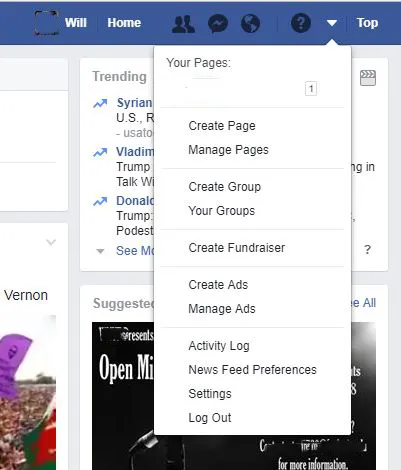
Cargue el sitio web de escritorio de Facebook y, en la parte superior de la página, busque el pequeño botón de menú triangular hacia abajo en la esquina superior derecha de su pantalla, tóquelo y seleccione "Configuración". Esto cargará un montón de opciones diferentes y, a primera vista, puede ser un poco abrumador. Ignora todo y toca la opción de menú etiquetada como "Tu información de Facebook" y luego "Descargar tu información". Esto lo llevará a una página que detalla todo en su cuenta incluido en su descarga.
Puede optar por exportar una gran cantidad de información de su tiempo en Facebook. Aquí hay una lista completa de las categorías de datos de Facebook que están disponibles para usted. La lista de categorías de datos que puede exportar desde Facebook es larga, pero aquí hay algunos aspectos destacados:
- Toda la información en tu sección Sobre mí de Facebook
- Las personas (perfiles de Facebook) que has indicado son familiares.
- Grupos de Facebook a los que te uniste
- Cada dirección IP que ha iniciado sesión
- Cualquier tarjeta de crédito que hayas usado para hacer compras a través de Facebook
- Sitios en los que te registraste
- Tu configuración de privacidad
- Páginas de Facebook que administras
- Temas de anuncios a los que se dirigió debido a sus intereses
Como puede ver, el rango de información que puede exportar desde Facebook es enorme, por lo que si desea exportar más que solo sus fotos de Facebook, entonces la herramienta Exportar información de Facebook es el camino a seguir. Siga estos pasos para usar la herramienta integrada de Facebook para exportar su información de Facebook usando Facebook en una computadora de escritorio o portátil usando un navegador web como Chrome, Firefox, Safari o Internet Explorer:
- Haga clic en Configuración de Facebook
- Haga clic en su información de Facebook
- Seleccione Descargar su información
- Haga clic en Ver
- Marque o desmarque las casillas de las categorías de información que desea seleccionar o deseleccionar para exportar
- Elija el formato de su solicitud de descarga, la calidad de las fotos y videos, y otras opciones
- Haga clic en Crear archivo
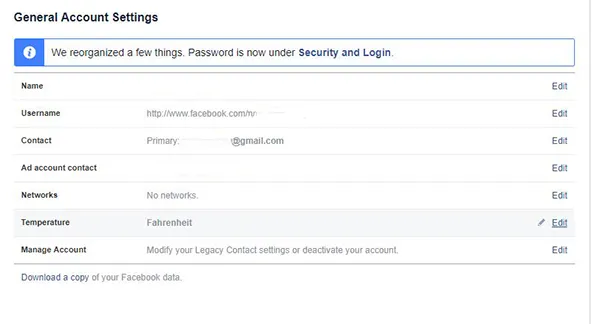
Esta es una tonelada de datos, incluso ignorando sus fotos y videos. Si ha estado en Facebook desde que se expandió a usuarios no universitarios en 2006, es posible que tenga más de una década de datos para clasificar, y eso puede ser mucho. Si decide seguir adelante con esto, se le pedirá que ingrese su contraseña para la verificación de seguridad, antes de que su archivo comience a recopilarse. También puede anular la selección de todas las cosas que no desea descargar, por lo que si solo desea sus imágenes, anule la selección de todo lo demás. Una vez que su carpeta esté lista, recibirá una notificación que le permitirá descargar su contenido.
Este va a ser un archivo grande, incluso para algo que ha sido comprimido, así que prepárese para pasar un tiempo esperando que termine la descarga. También tenga en cuenta que deberá hacer esto en una computadora portátil o de escritorio, no en su teléfono o tableta. No creemos que esta sea necesariamente la mejor manera de obtener acceso y copias de cada foto y video en su servicio, ya que la exportación de sus datos contiene mucha información adicional e innecesaria para sus fotos, pero también es la forma más rápida de descargar todo . en su cuenta, por lo que es algo a tener en cuenta en general.
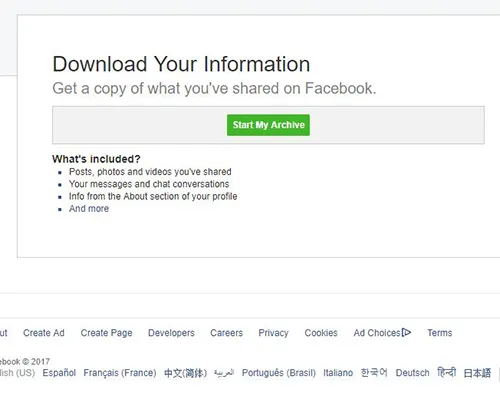
***
Una vez que haya exportado sus imágenes de Facebook, puede hacer lo que quiera con sus diversos archivos .jpeg. Desde collages hasta trabajos rápidos de Photoshop, desde proyectos de arte hasta regalos enmarcados, todo lo que se te ocurra, es todo tuyo.
Si está buscando un nuevo lugar en la nube para guardar sus fotos que no sea tan social como Facebook, el propio servicio de fotos de Google ha ganado popularidad y elogios de la crítica por su falta de compresión y conjunto de funciones, y Dropbox y Flickr son ambos. excelentes servicios en la nube para almacenar sus fotos y videos con y sin funciones sociales. Ya sea que esté buscando descargar una sola imagen o esté listo para dejar Facebook de forma permanente, las opciones descritas anteriormente seguramente satisfarán su necesidad de imágenes de Facebook.
Si disfrutaste este artículo, también te puede gustar Cómo buscar personas en Facebook sin registrarse.
¿Tiene alguna sugerencia sobre la mejor manera de descargar sus fotos de Facebook? Si es así, por favor deje un comentario abajo.
